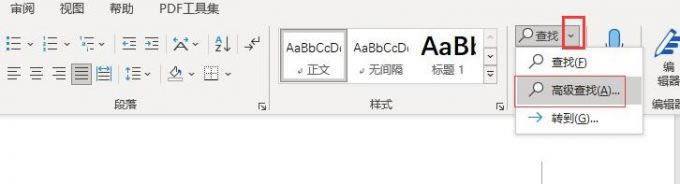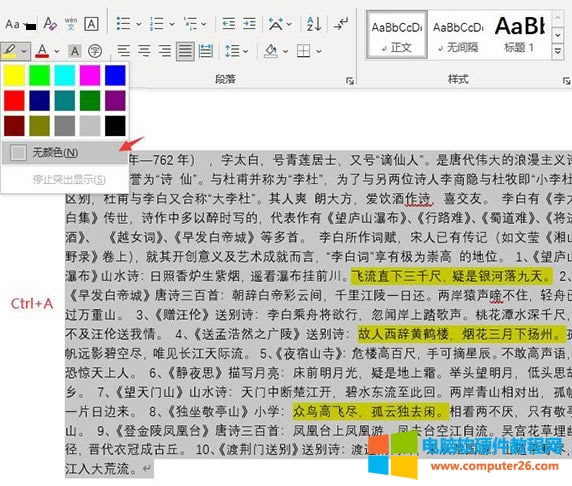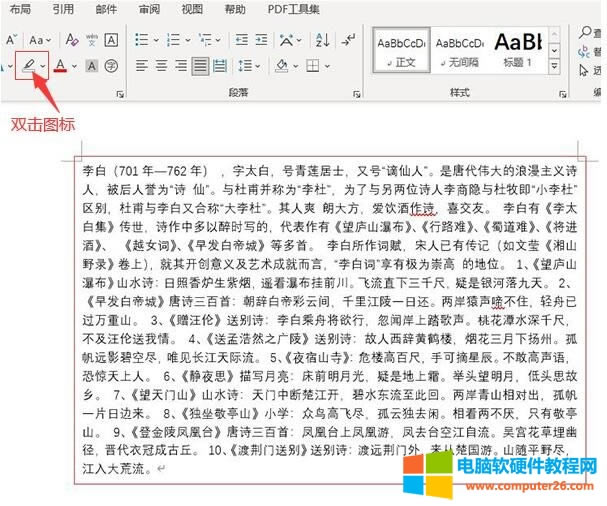word高亮重復項在什么地方里_word文檔高亮如何改顏色
發布時間:2025-03-26 文章來源:xp下載站 瀏覽:
| 辦公軟件是指可以進行文字處理、表格制作、幻燈片制作、圖形圖像處理、簡單數據庫的處理等方面工作的軟件。目前辦公軟件朝著操作簡單化,功能細化等方向發展。辦公軟件的應用范圍很廣,大到社會統計,小到會議記錄,數字化的辦公,離不開辦公軟件的鼎力協助。另外,政府用的電子政務,稅務用的稅務系統,企業用的協同辦公軟件,這些都屬于辦公軟件。 我們在制作word文檔時,常常會使用高亮命令,來標注那些比較重要的文字,用于強調和說明。今天,小編就傳授大家一些高亮命令的使用小技巧,主要內部包括“word高亮重復項在哪里,word文檔高亮怎么改顏色”。 一、word高亮重復項在哪里 想要將文檔中的重復項全部設置為高亮效果,就需要先找出所需的重復信息。 1.高級查找 如圖1所示,在word工具欄的尾部找到查找選項,點擊其右側的下拉列表按鈕,使用列表中的“高級查找”命令。
圖1:高級查找 2.全部突出顯示 彈出查找窗口后,在“查找內容”一欄中輸入重復項的文本信息,這里小編就以“李白”作為重復項添加高光效果。輸入文字后,依次點擊底部的“閱讀突出顯示-全部突出顯示”命令。
圖2:全部突出顯示 3.顯示效果 完成上述操作后,如圖3所示,文檔中所有重復的“李白”字樣,都會附帶一層高亮效果。
圖3:顯示效果 二、word文檔高亮怎么改顏色 高亮效果的默認顏色是黃色,如果想要切換其他顏色,可以點擊工具欄上的“高亮命令”符號進行調整。 1.選擇文本信息 首先,選擇想要添加高亮效果的文字,如果文字之間存在間隔,可以按住鍵盤上的“Ctrl”鍵,進行多次選擇。選擇完成后,如圖4所示,點擊上方工具欄中的“文本突出顯示顏色”命令。
圖4:選擇文本信息 2.高亮命令 除了工具欄,我們也可以點擊鼠標右鍵,在快捷列表上方找到“文本突出顯示顏色”命令,直接點擊命令圖標,就可以為所選文字添加高亮效果了。
圖5:高亮命令 3.選擇顏色 如果不喜歡默認的黃色,可以點擊“文本突出顯示顏色”命令右側的下拉按鈕,在彈出的顏色選取框中,點擊想要的色彩就可以了。
圖6:選擇顏色 三、如何取消word中的高亮效果 上面講述的是如何添加高亮效果,那么,如何取消已設置的文字高亮呢?下面,小編就向大家介紹幾種取消文字高亮的方法。 1.設置無顏色 方法一,選中想要取消高亮效果的文字,在顏色目錄中,點擊底部的“無顏色”命令就可以了。
圖7:設置無顏色 2.整體取消高亮 方法二是用于取消全文的?高亮。首先使用“Ctrl+A”命令,選中所有文本,然后再使用“無顏色”命令。
圖8:全選文本 3.雙擊高亮圖標 除了“無顏色”命令外,我們還可以選中文本,點擊兩次“高亮命令”圖標,也可以取消文本中的高亮效果。
圖9:雙擊高亮圖標 Office辦公軟件是辦公的第一選擇,這個地球人都知道。 |